抖音短视频如何添加抖动效果?抖动效果设置方法详解
在短视频创作中,独特的视觉效果能有效提升内容的吸引力和辨识度,抖音平台提供的“抖动”效果便是其中一种极具动态冲击力的功能,通过模拟镜头快速晃动的动态,可以为视频增添紧张、活泼或幽默的氛围,本文将详细介绍抖音短视频中抖动效果的设置方法、适用场景及实用技巧,帮助创作者快速掌握这一功能,优化视频呈现效果。

抖动效果的作用与适用场景
抖动效果的核心价值在于通过动态视觉元素强化情绪表达或突出重点内容,其常见应用场景包括:
- 节奏强化:在卡点音乐视频中,配合节拍添加抖动效果,增强画面的律动感;
- 喜剧效果:通过夸张的抖动模拟“手滑”“失误”等情节,制造笑点;
- 悬念营造:在剧情类视频中,利用抖动表现角色紧张、慌乱的心理状态;
- 产品展示:快速抖动切换产品多角度细节,突出信息量,避免画面单调。
抖动效果的添加方法(基础版)
抖音主要通过“剪映”编辑器实现抖动效果设置,以下是详细操作步骤:
导入素材并进入编辑界面
打开抖音点击“+”号拍摄或选择“相册”导入已拍摄的视频素材,进入编辑界面后,点击底部“剪映”按钮,跳转至专业编辑工具。

添加“抖动”特效
- 路径:在剪映编辑界面,点击底部“特效”选项,进入特效库后切换至“动感”分类,找到“抖动”相关效果(如“快速抖动”“左右抖动”“上下抖动”等);
- 选择效果:根据视频需求选择合适的抖动类型,例如轻快节奏可选“高频抖动”,剧情紧张可选“慢速晃动”;
- 调整参数:点击选中特效后,在下方工具栏中可通过“强度”滑块调节抖动幅度(数值越大晃动越明显),通过“速度”滑块控制抖动频率(数值越高切换越快)。
应用与预览
设置完成后,点击右下角“√”应用特效,返回主界面点击预览按钮查看效果,若不满意可重复上述步骤调整参数。
进阶技巧:自定义抖动效果
基础抖动效果可能无法满足复杂创作需求,此时可通过“关键帧”功能实现自定义动态。
关键帧设置步骤
- 定位时间轴:在剪映时间轴中将播放头移动至需要添加抖动的起始位置;
- 打开关键帧:点击底部“动画”按钮,选择“关键帧”模式,点击“添加关键帧”;
- 调整第一帧:在“变换”选项中手动调节“位置”参数(例如向左或向上轻微偏移),记录当前数值;
- 设置第二帧:将播放头移动至时间轴末端,再次点击“添加关键帧”,反向调整“位置”参数(如向右或向下偏移,与第一帧形成对比);
- 预览与优化:播放视频查看自定义抖动效果,通过调整关键帧间距控制抖动时长,或添加多个关键帧实现“抖动-静止-抖动”的动态变化。
关键帧参数示例(表格)
| 关键帧位置 | 位置X(水平) | 位置Y(垂直) | 作用说明 |
|---|---|---|---|
| 起始帧 | -10 | 0 | 向左偏移10px,启动抖动 |
| 中间帧 | 10 | 5 | 向右偏移10px,向下偏移5px,增强晃动感 |
| 结束帧 | -10 | 0 | 返回起始位置,完成抖动循环 |
抖动效果的注意事项
虽然抖动效果能提升视频表现力,但需避免过度使用,否则可能导致观众视觉疲劳,以下为使用建议:

- 控制时长:单次抖动效果建议持续1-3秒,避免长时间连续晃动;
- :根据视频主题选择合适的抖动类型,例如唯美风景类慎用高频抖动,以免破坏画面美感;
- 配合音效:添加抖动效果时可同步插入“咔嚓”“晃动”等音效,强化听觉与视觉的联动体验;
- 保持稳定:若拍摄素材本身已有抖动,可通过“防抖”功能预处理再添加特效,避免画面混乱。
常见问题解答
Q1:为什么我的剪映中没有抖动特效?
A:剪映特效库会定期更新,请确保APP版本为最新版(进入“我的”→“设置”→“检查更新”),若仍找不到,可在特效库搜索栏输入“抖动”“晃动”等关键词查找。
Q2:如何让抖动效果更自然?
A:建议结合“缩放”和“旋转”参数调整,例如在添加抖动时,轻微调整“缩放”至101%-105%,并增加1-2度“旋转”角度,模拟真实镜头晃动的立体感。
Q3:能否对视频局部添加抖动效果?
A:可以,在剪映中点击“分割”工具将视频裁剪为局部片段,仅对目标片段应用抖动特效,或使用“蒙版”功能遮盖不需要抖动的区域。
通过以上方法,创作者可灵活运用抖音抖动效果,为视频注入更多动态魅力,无论是日常vlog还是专业创作,合理运用特效都能让内容更具竞争力,快速抓住观众注意力,建议多尝试不同参数组合,结合视频主题找到最适合的抖动风格,打造独特的视觉记忆点。
版权声明:本文由环云手机汇 - 聚焦全球新机与行业动态!发布,如需转载请注明出处。





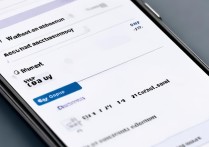






 冀ICP备2021017634号-5
冀ICP备2021017634号-5
 冀公网安备13062802000102号
冀公网安备13062802000102号